Als mediagebruikers zijn er ongewenste problemen die we zeker kunnen tegenkomen. Evenzo is met VOB of Video Object een gedefinieerd bestandsformaat voor dvd-videomedia. Het bevat digitale audio, video, menu's, ondertitels en navigatie-inhoud. Zoals gezegd, dit soort mensen is ontwikkeld voor dvd's. Desondanks is de oorspronkelijke grootte van dit formaat groot van aard. In tegenstelling tot de WMV die onmiskenbaar gecomprimeerd is. Bovendien is het ook verantwoordelijk op dezelfde manier als de VOB. Converteer VOB naar WMV op een Mac of met behulp van het Windows-platform. Beheer uw opslagverbruik door uw bestanden te converteren zonder hun kwaliteit te verliezen. Maximaliseer de inhoud van uw bestanden door te begrijpen.
Deel 1. De snelste stappen om VOB naar WMV-videobestanden te converteren
Introductie van de lovenswaardige functies van AVAide Video Converter
Om het VOB-bestandsformaat naar het WMV-bestandsformaat te wijzigen, gaat u alle normen onderzoeken die nodig zijn om de onderscheidende kenmerken van een video-omzetter te controleren. Het juiste hulpmiddel om te kiezen is de AVAide Video Converter. Deze oplossing werd populair als de best presterende converter voor video's. Het creëert absoluut hoogwaardige producten met behulp van handige manieren die gemakkelijk te leren zijn. De tool staat bekend om zijn geavanceerde versnellingstechnologie die de bestanden binnen enkele minuten snel kan transformeren. De taak is onmiskenbaar naadloos, of het nu gaat om een enkele of gelijktijdige bevestiging. Bovendien kunnen we onze video's verbeteren en bewerken door het gebruik van de toolbox te maximaliseren. Laten we allemaal de service van deze VOB naar WMV converter gratis download en de volledige versie proberen.

PROBEER HET GRATIS Voor Windows 7 of hoger
 Veilige download
Veilige download
PROBEER HET GRATIS Voor Mac OS X 10.13 of hoger
 Veilige download
Veilige downloadStap 1De software downloaden en installeren
Eerst moet u uw webbrowser bezoeken en de officiële webpagina openen van AVAide Video Converter. Eenmaal geland, ziet u de knop Downloaden, klik er helemaal op. Installeer de tool na het laden op uw apparaat en open hem gewoon.
Stap 2De lokale bestanden uploaden
Om uw oude VOB-bestanden te uploaden, zoekt u naar de Bestanden toevoegen knop en klik erop. Je kunt ook zoveel video's importeren als je wilt converteren. Deze tool kan groepsconversie in één keer aan.

Stap 3Het WMV-formaat selecteren
Zoek in de lange lijst met audio- en videoformaten de WMV en selecteer het als uw uitvoerformaat. U kunt ook op de knop voor batchconversie klikken, zodat de selectie niet veel van uw tijd in beslag neemt.
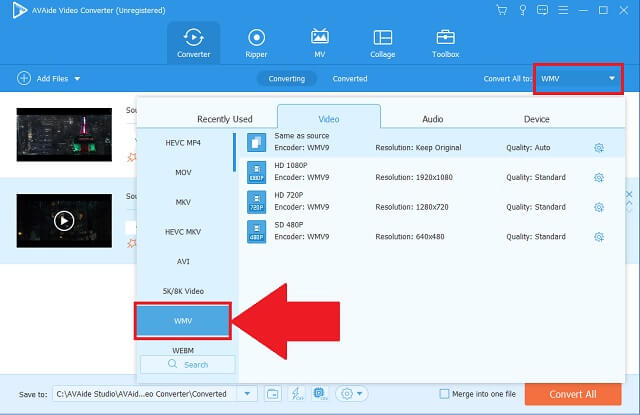
Stap 4De voltooide bestanden converteren
Klik daarna op de knop Alles converteren om het proces van het converteren van uw oude bestanden naar hun nieuwe container te starten. Als u ervoor kiest om het proces te stoppen, kunt u vrijelijk voorkomen dat de tool uw oude bestanden converteert.
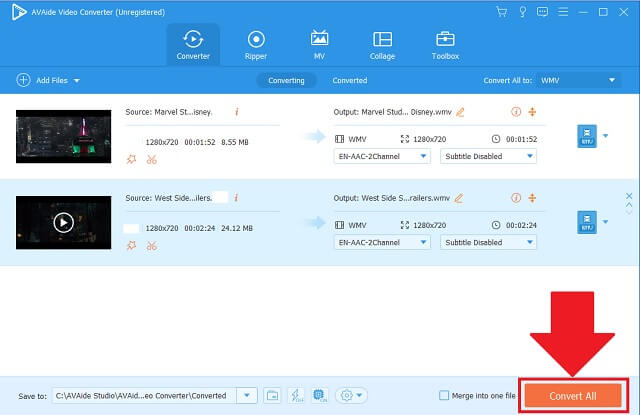
Stap 5De afgewerkte uitgangen controleren
Wanneer alle bestanden zijn verwerkt, controleert u hun toegewezen lokale opslag.
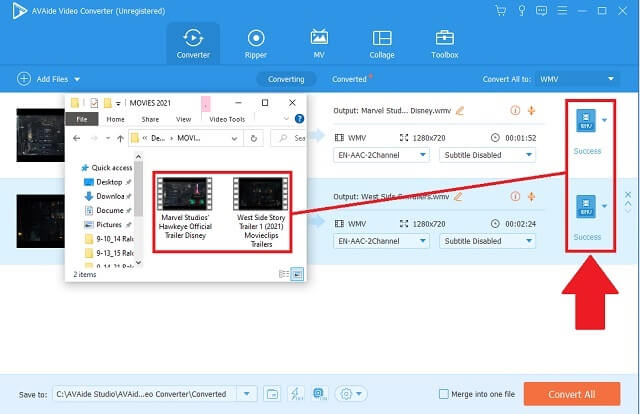
- 50X sneller zonder kwaliteitsvermindering in vergelijking met andere converters.
- 300+ audio- en videobestandsindelingen.
- Ondersteund door verschillende besturingssystemen, waaronder Windows, Linuz en Mac.
- Batchconversie wordt veel gebruikt door gewone en professionele gebruikers.
- Extra functies zoals dvd-ripper, videocompressor, GIF-maker, 3D-maker en media-metadata-editor.
- Het kan zelfgemaakte dvd's aan.
- Het is beperkt tot de gratis proefversie.
Deel 2. Eenvoudige tips voor het converteren van VOB naar WMV
Aangezien het VOB-bestandsformaat niet hetzelfde is als de andere, kan het worden gecodeerd. Als het bestand gecodeerd zou zijn, kan uw mobiele apparaat of computer in de problemen komen. Om van deze problemen af te komen, kunt u video's van VOB naar WMV converteren. Op dvd's met VOB-bestandsindeling kunnen we de opties voor ondertitels en audiotracks niet bewerken. Met de hulp van AVAide Video Converter. Deze video-omzetter kan uw probleem zeker oplossen van codering. Bovendien krijg je toegang tot de ondertiteling van je output en de trackopties van je audio. Bovendien kunt u de voorkeuren voor de formaatinstellingen verbeteren en kunt u zelfgemaakte dvd's aan.
Deel 3. Vergelijkingstabel VOB en WMV
We bieden een informatieve grafiek om de twee bestandsindelingen gemakkelijk te vergelijken. Hieronder vindt u de beschrijving, formaatontwikkelaars, de voor- en nadelen.
| Bestandsextensie | WMV | VOB |
| Bestandstype | Microsoft's Windows Media Video | Dvd-videoobjectbestand |
| Formaatidentificatie | WMV is een videocontainer die is gecomprimeerd met Windows Media-compressie en een video heeft die is gecodeerd met een van Microsoft's Windows Media Video. WMV werd oorspronkelijk gebruikt voor webstreamingtoepassingen, maar met de WMV9-versie is het sinds kort geschikt voor HD DVD en Blu-ray Disc. | VOB of het "Video-object" heeft ingebouwde dvd-specificaties. Het is ontwikkeld als een container voor dvd-videomedia. Het bevat digitale video, audio en ondertitels of tekst. Dit bestandsformaat is afgeleid van het MPEG-programmastroomformaat. Daarom kunnen video's in VOB-indeling worden gecodeerd. |
| Ontwikkelaar van het formaat | Microsoft | DVD-forum |
| Voordelen of voordelen | 1. Hoog in kwaliteit. 2. Klein van formaat. Het is gecomprimeerd. 3. Beste voor dvd en Blu-ray Disc. 4. Voor streamingtoepassingen op internet. | 1. Het heeft een goede kwaliteit. 2. Het kan op dvd of Blu-ray-schijf worden gebrand. |
| tekortkomingen | 1. Niet goed voor webvideostreaming. | 1. Het is een grote bestandsgrootte. Een video van 2 uur bevat 4,7 GB. |
| Aanvullende informatie voor verdere suggestie: | Het beste voor dvd-bestanden en video's voor internetstreaming. | U kunt VOB-video's op dvd's branden met een dvd-brander |
Met de bovengenoemde illustratie is WMV het voorgestelde formaat, vooral voor dvd's of Blu-ray-schijven. Zoek daarom de beste VOB naar WMV-converters die beschikbaar zijn op uw web.
Deel 4. Veelgestelde vragen over het converteren van VOB naar WMV
Is het mogelijk om mijn VOB-bestanden op dvd te hernoemen?
Dvd-bestanden met VOB-indeling kunnen niet worden hernoemd. We mogen alleen spelen en lezen, niet voor het bewerken.
Kan mijn Windows 10 Media Player VOB-video's afspelen?
Helaas is er geen directe manier om VOB-video's af te spelen op Windows 10. Om ze af te spelen, moet je een tool van derden downloaden met VOB-codec.
Hoe werkt het WMV-formaat?
Dit specifieke formaat is door Microsoft ontwikkeld met een reeks videocodecs. WMV is het meest betrouwbare formaat voor online-inhoud en dvd- of Blu-ray-schijven. In tegenstelling tot andere dvd-formaten, slaat deze alleen kleine pakketten op, maar de oorspronkelijke kwaliteit blijft behouden en behouden.
Er zijn veel manieren om naadloos converteer VOB naar WMV op Windows 10- en Mac-systemen. Het enige dat u nodig heeft, is een uitstekende en betrouwbare dvd-converter die aan uw eisen en vaardigheden voldoet. De best presterende AVAide Video Converter zal zeker die specifieke problemen oplossen. Het heeft geen voorkennis over wat te doen. Met deze tool zijn de mogelijkheden eindeloos. Werk daarom samen met deze geattesteerde oplossing.
Uw complete videotoolbox die 350+ formaten ondersteunt voor conversie in verliesvrije kwaliteit.




